삼성 갤럭시 휴대폰을 사용하고 있다면 Galaxy AI 향상된 인텔리전스로 다양한 기능들을 이용해 볼 수 있습니다. 그중에 내비게이션 바(홈 버튼/최근 앱 버튼/뒤로가기 버튼)에 홈 버튼을 눌러서 화면 내 콘텐츠 검색할 수 있는 서클 투 서치 기능을 사용하시면 노래 찾기도 가능합니다.
허밍으로 멜로디를 흥얼거리거나 음으로 노래찾기가 가능하며 그 결과를 구글 검색에서 확인할 수 있습니다. 흥얼거릴 때 음 높낮이를 조금이라도 정확하게 소리 내셔야 하며 내는 목소리가 작거나 잘 안 들리는 경우 제대로 인식하지 못해서 잘못된 노래나 외국 노래가 검색될 수 있습니다. 이때에는 좀 더 정확하게 음으로 크게 소리 내어서 다시 시도해 주시면 됩니다.
모든 갤럭시 핸드폰에서 이용할 수 있는 건 아니고 최근에 나온 기기나 최근 업데이트된 휴대폰에서 이용 가능할 수 있다는 점 참고하세요.
갤럭시 핸드폰 음으로 허밍으로 노래찾기 방법
먼저 내 휴대폰에서 서클 투 서치 기능을 켜줍니다.
서클 투 서치 기능 켜기
설정 앱을 실행하고 디스플레이에 들어갑니다. 메뉴 목록에서 내비게이션 바를 선택합니다.
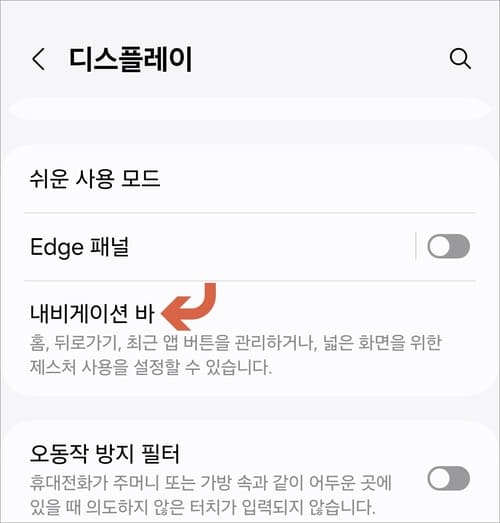
화면 하단에 서클 투 서치 우측 버튼을 눌러서 켜줍니다.
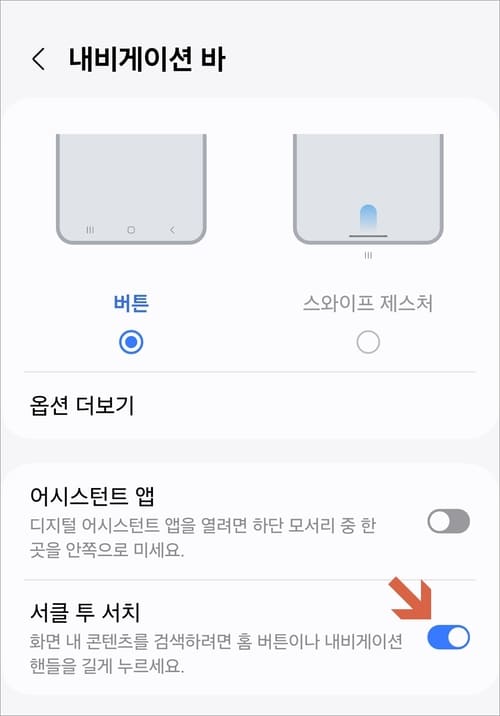
음으로 노래 찾기
휴대폰에서 사용하는 웹 브라우저를 실행하고 홈 버튼을 손가락으로 길게 누르고 있습니다.
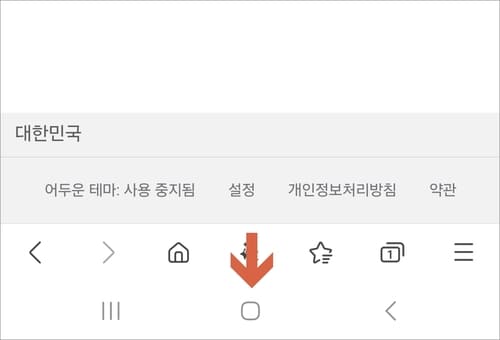
그럼 구글 콘텐츠 검색 도구가 표시되는데요. 여기서 음표 버튼을 눌러줍니다.
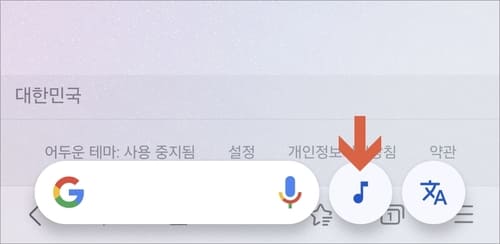
흥얼거리기
화면에서 “노래를 부르거나 흥얼거리세요.” 안내를 하면 마이크 가까이 대고 음으로 또는 허밍으로 흥얼거립니다.

제대로 인식될 때까지 계속 흥얼거립니다. 일치하는 결과를 찾을 수 없다고 하면 다시 시도해 줍니다.
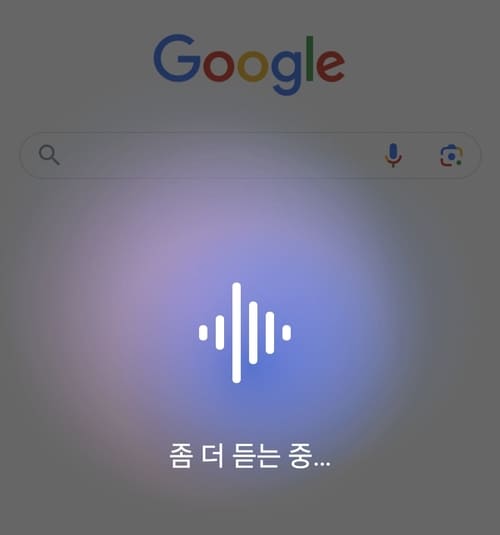
검색 결과 확인
검색이 완료되면 노래에 대한 정보를 검색해 볼 수 있습니다.
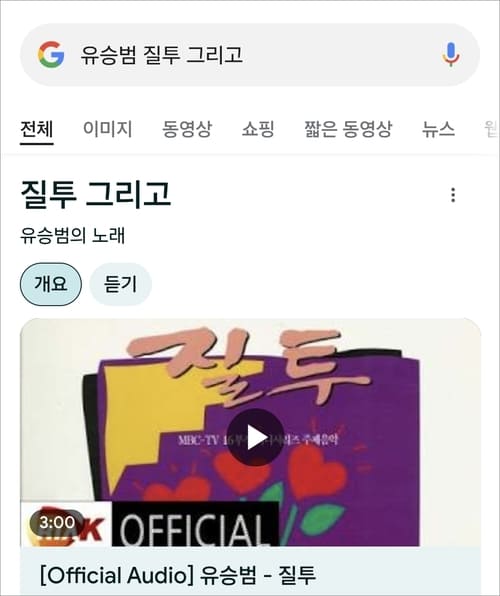
흥얼거릴 때 음을 정확하게 소리를 크게 해서 시도하시면 좀 더 정확한 검색 결과를 확인할 수 있을 겁니다.
[연관글 더보기]
▶ 갤럭시 핸드폰 스팸문자 확인 및 차단한 문자메시지 해제 방법
▶ 갤럭시 화면 캡쳐 설정 및 상태표시줄 내비게이션바 숨기기